今回はiPhoneのスリープボタンやホームボタンが故障した際に、代用できる操作方法を解説します。
万が一双方のボタンが壊れても、電源オフの状態から復帰や再起動も出来ますし、ホームボタンを使った各種操作も可能です。
双方のボタンが壊れた状態で電源が切れてしまっても、即座に修理に修理の手配をするのでは無く、しっかりとバックアップを取ってから修理を手配しましょう。
1.スリープボタンが壊れた時に電源をオンにする方法
電源をオンにするには、スリープボタンを長押しするのが本来の操作ですが、ボタンが壊れてしまっては押せないですよね。
そんな時はiPhoneをLightningケーブルで電源に接続すると、自動的に電源がオンになります。
(検証時はACアダプタ経由でコンセントに接続しました)
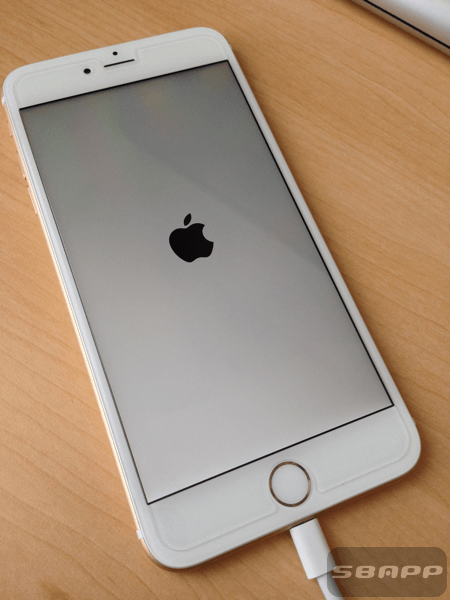
電源がオンになった後は、通常通りパスコードロックを解除する事で、各種操作が可能になります。
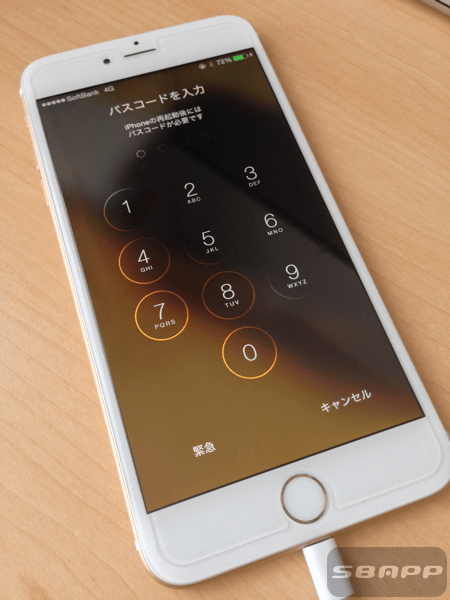
2.ホームボタンが壊れたの代用操作方法
ボタンが壊れた際の各種操作はアクセシビリティの「Assistive Touch機能」で代用する事が出来ます。
「設定」→「一般」の順にタップ。
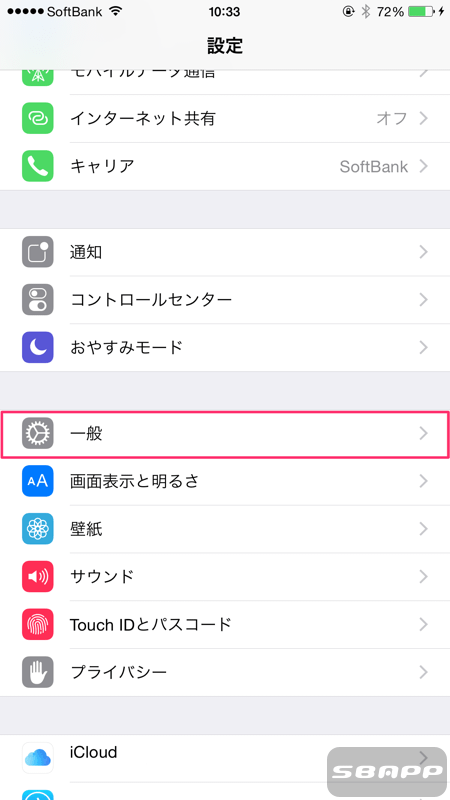
「アクセシビリティ」をタップ。
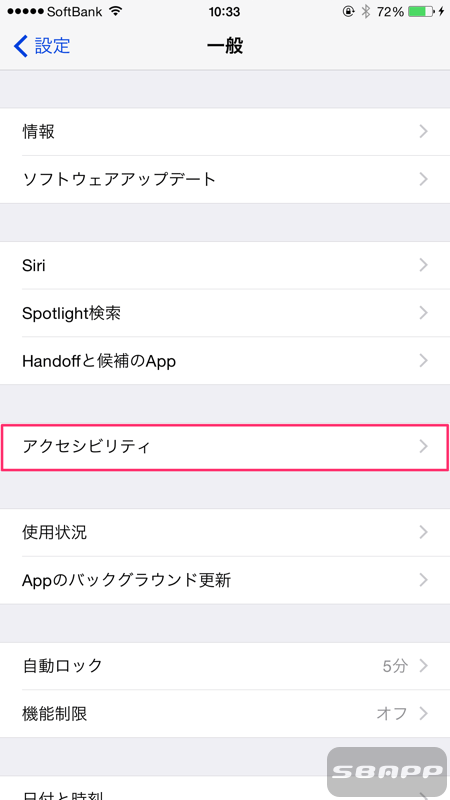
「Assistive Touch」をタップ。
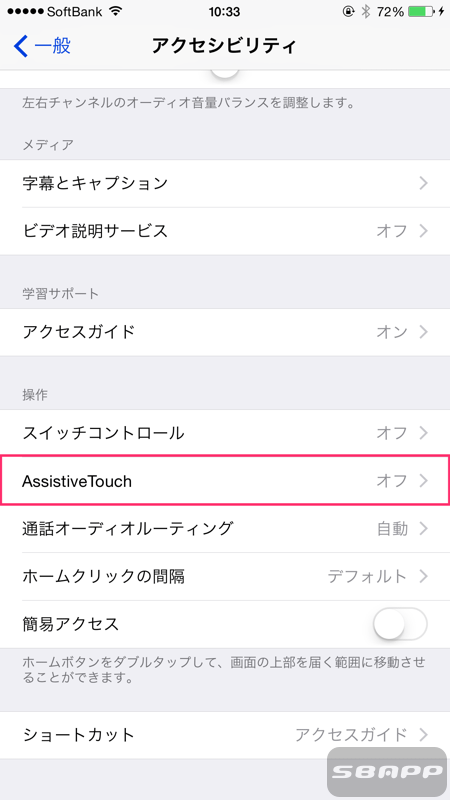
「Assistive Touch」をオンにする。
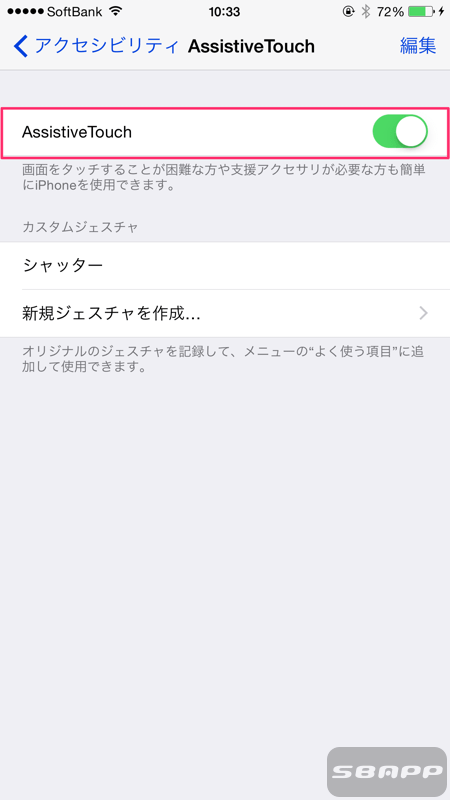
ホーム画面に擬似的なボタンが表示されるので、タップすると表示される「ホーム」と書かれたボタンがホームボタンの代用になります。
2度押せばマルチタスク画面にも遷移出来ます。
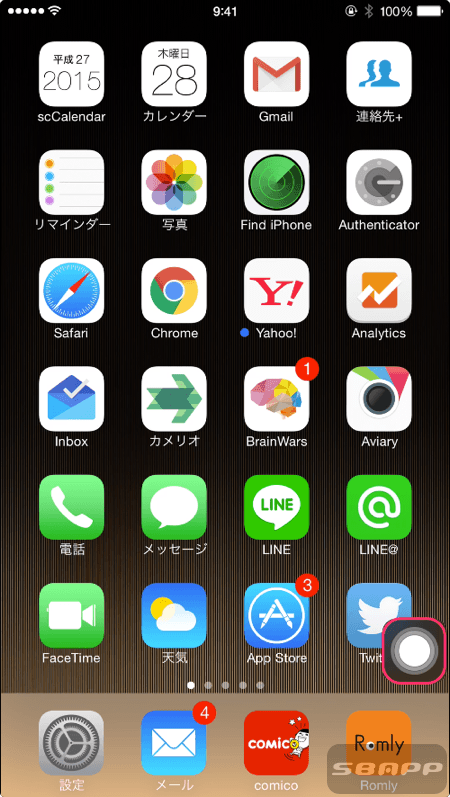
3.スリープボタンが壊れた時のスリープと再起動方法
スリープボタンが壊れても「スリープ」や「再起動」は可能です。
先ほど紹介した1と2の合わせ技になります。
Assistive Touchボタンをタップ。
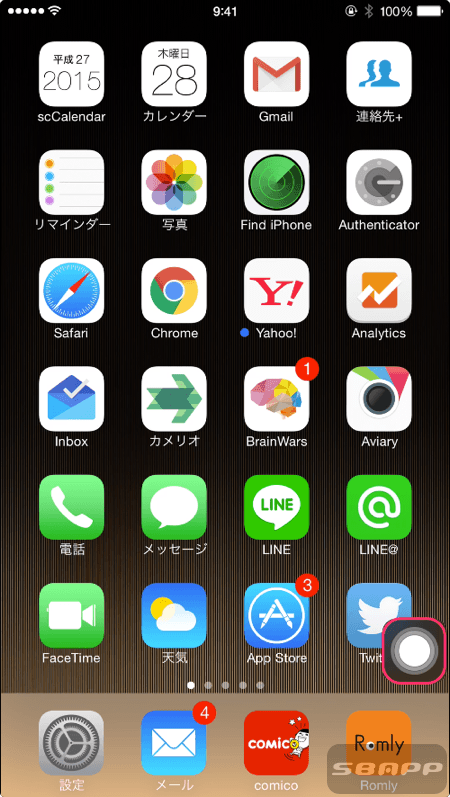
「デバイス」をタップ。
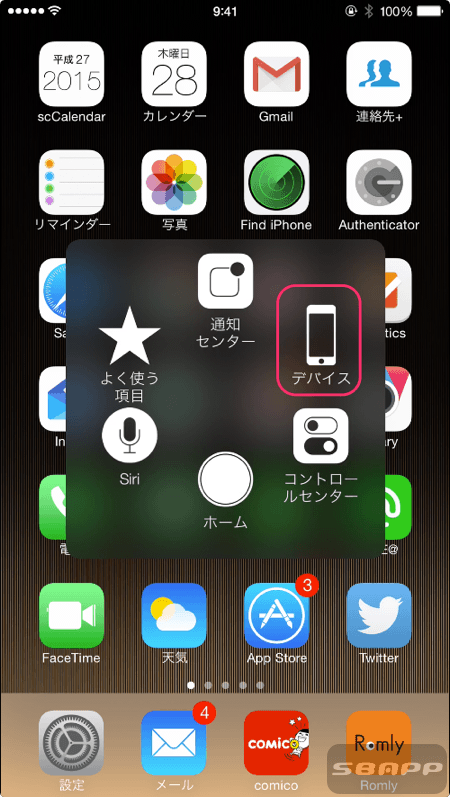
「画面をロック」をタップすればスリープになり、長押しすると電源を切る事が出来ます。
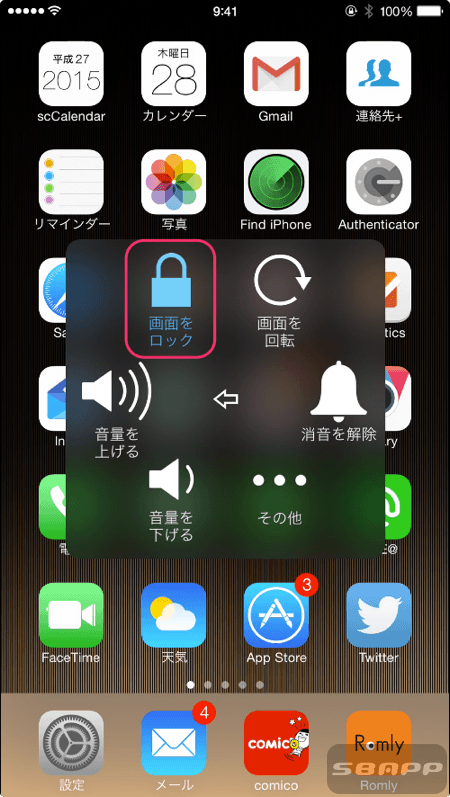
再起動したい場合は、Assistive Touch経由で一度電源をオフにして、再度Lightningケーブルで電源に接続する事で電源がオンになります。
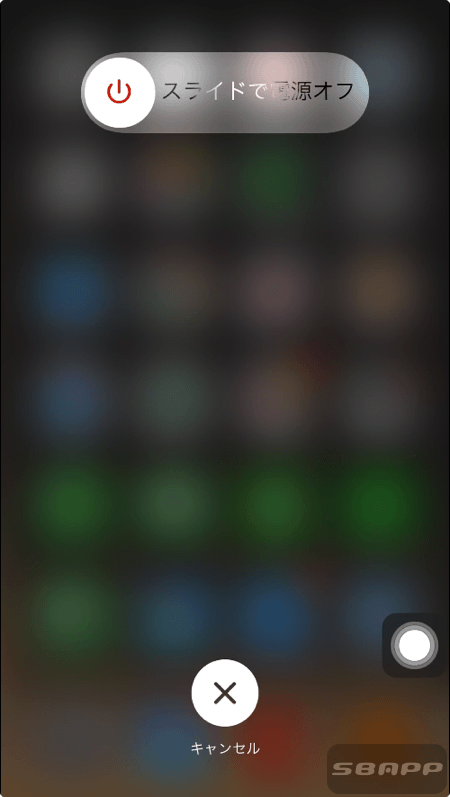
つぶやき

これら3つの操作を知っていれば、万が一ボタンが壊れても最低限の操作は出来ます。
画面の割れによる操作不良については、現状どうしようも出来なさそうです。
iPhoneがリモート操作に対応すれば話は変わってくるのですが..





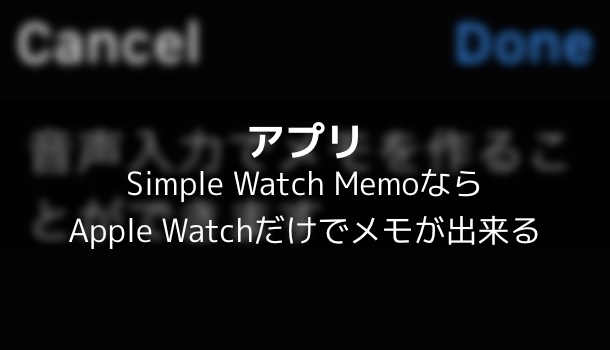

コメントを投稿する(承認後に反映されます)